Jak używać Divi do tworzenia szablonów postów WordPress
Opublikowany: 2022-11-04Jeśli chcesz dodać trochę struktury do swoich postów WordPress, szablon to świetny sposób, aby to zrobić. Divi to popularny motyw WordPress z wbudowanym systemem szablonów. W tym artykule pokażemy, jak używać Divi do tworzenia szablonów postów WordPress. Najpierw musisz utworzyć nową stronę w WordPress i wybrać szablon „Divi Page Builder”. To da ci puste płótno do pracy. Następnie będziesz chciał dodać kilka sekcji do swojej strony. Dla każdej sekcji możesz wybierać spośród różnych gotowych układów lub tworzyć własne. Po skonfigurowaniu sekcji możesz zacząć dodawać do nich treści. Możesz użyć Divi Builder, aby dodać tekst, obrazy, filmy i nie tylko. Gdy będziesz zadowolony ze swojego posta, możesz go opublikować w swojej witrynie WordPress. To wszystko! Korzystając z Divi, możesz łatwo szablonować swoje posty WordPress, aby dodać strukturę i styl.
W tym artykule pokażemy, jak korzystać z Kreatora motywów Divi, aby zaprojektować szablon postu na blogu. Szablon postu na blogu to szablon obejmujący całą witrynę, którego używasz do wszystkich (lub części) postów na blogu. Dzięki Divi Theme Builder możesz z łatwością tworzyć setki atrakcyjnych wizualnie projektów (i zmieniać kombinację zawartości statycznej i dynamicznej w całym szablonie). Szablony postów na blogach to wstępnie zaprojektowane szablony z dynamiczną zawartością, dzięki czemu każdy nowy lub istniejący post automatycznie odziedziczy układ i projekt. Korzystając z wbudowanych funkcji dynamicznej zawartości Divi Theme Builder, blogi można tworzyć za pomocą szablonów postów na blogu. Zanim zaczniesz pracować nad projektem, musisz najpierw zrozumieć, jakich modułów użyć i jak włączyć zawartość dynamiczną do szablonu. szablony postów na blogu są tworzone za pomocą Divi Theme Builder.
Przechodząc do WordPress i wybierając Divi, Theme Builder, możesz utworzyć nowy szablon . Klikając przycisk Dodaj niestandardową treść, możesz utworzyć nowy obszar dla treści szablonu posta. Jeśli wybierzesz opcję Build From Scratch, będziesz mógł rozpocząć proces tworzenia własnego oprogramowania. W ustawieniach notki kliknij ikonę zawartości dynamicznej, a następnie pole wprowadzania tytułu. Element treści dynamicznej autora posta można dodać do treści tytułu. Poniżej znajdują się instrukcje dotyczące modyfikowania ustawień projektu. Dodaj liczniki komentarzy do modułu Blurb jako funkcję zawartości dynamicznej.
Jako zawartość dynamiczną możesz dołączyć obraz profilu autora posta jako obraz modułu. Moduł treści posta zawiera główną treść posta. Możliwe jest aktualizowanie ustawień modułu Post Content w taki sam sposób, jak robi to każdy inny moduł. Ta funkcja jest niezbędna, ponieważ określa, do której kategorii należy się zastosować. Dzięki temu będzie można pobrać wszystkie poprzednie posty w tej samej kategorii z szablonu posta. Komentarze zostaną dodane w ostatniej sekcji tego szablonu posta na blogu. Moduł komentarza może znajdować się w polu komentarza pojedynczego wiersza kolumny.
Jeśli chcesz zapisać zmiany w układzie lub Theme Builderze, zaktualizuj ich ustawienia projektowe. Projektując szablon posta, pamiętaj o wszystkich dostępnych opcjach. Jak widać, mam nadzieję, że ten samouczek jest dobrym miejscem do rozpoczęcia tworzenia własnego szablonu postu na blogu za pomocą Divi Builder. Niezwykle ważne jest, aby zrozumieć strukturę szablonu posta, a także różne dostępne narzędzia. Podczas gdy piękny szablon pozwala blogerowi skupić się na tworzeniu treści, pozwala również szablonowi wykonać całą pracę dla blogera.
Jak wyświetlać posty na blogu w Divi?

Jednym ze sposobów wyświetlania postów na blogu w Divi jest utworzenie szablonu strony bloga . Można to zrobić, tworząc nową stronę i wybierając szablon strony blogu z menu atrybutów strony. Po zastosowaniu szablonu posty na blogu będą wyświetlane w głównym obszarze zawartości strony.
Blogi można znaleźć w module Divi Builder , który jest przeznaczony do wyświetlania wpisów na blogu. Moduł bloga może być stylizowany tak, aby był bardziej interesujący po dodaniu do strony. Moduł Blog Divi Builder zapewnia ograniczoną liczbę opcji stylizacji. Jeśli chcesz, aby Twoje posty na blogu pojawiały się na przykład jako lista, musisz wyłączyć ten moduł. Wybierz opcję Pełna szerokość z bloku Projekt w panelu Ustawienia bloga. Identyfikator CSS będzie widoczny pod blokiem Klasy. Użyj pola klasy CSS left-blog-image, aby skopiować identyfikator CSS lewego bloga. W razie potrzeby możesz zmienić powyższy kod.
Czy potrzebuję edytora Gutenberga, jeśli używam Divi?
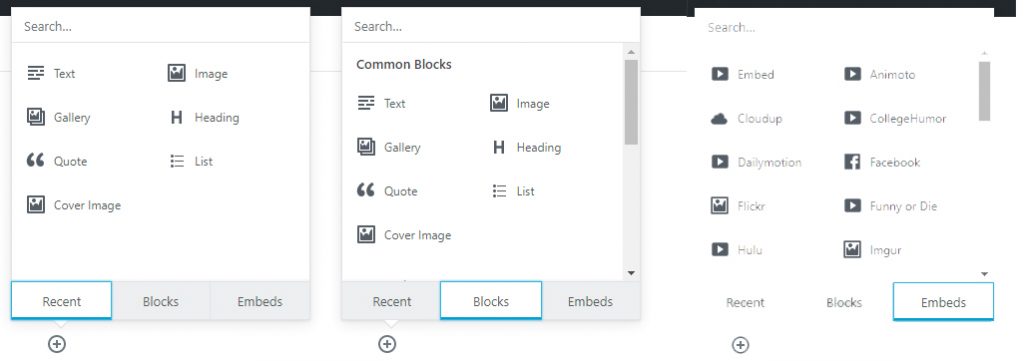
Jeśli używasz motywu Divi, nie potrzebujesz edytora Gutenberg. Divi to motyw WordPress, który zawiera narzędzie do tworzenia stron, które umożliwia tworzenie niestandardowych stron i postów bez konieczności używania kodu.
WordPress 5.0 wprowadza na platformę zupełnie nowy edytor bloków (aka Gutenberg). Nasze nowe środowisko Divi Builder nie tylko poprawia wrażenia z projektowania, ale zawiera również nowe funkcje. W tym samouczku dowiesz się o opcjach WordPress, krokach wymaganych do pomyślnej integracji nowego środowiska Divi Builder oraz o tym, jak z niego korzystać w witrynie WordPress. Możesz uzyskać dostęp do opcji motywu w menu Divi, przechodząc do pulpitu nawigacyjnego WordPress. Edytor klasyczny (WordPress) można włączyć, przechodząc do karty Opcje kreatora i wybierając kartę Zaawansowane. Następnie wybierz spośród trzech dostępnych opcji, w jaki sposób chcesz rozpocząć projektowanie strony. Przycisk kompilacji na przednim końcu zastępuje tradycyjne użycie przycisku wizualnego konstruktora.

Z przodu użyje Divi Builder, aby stworzyć atrakcyjne wizualnie wrażenia projektowe. Nowy Divi Builder zawiera wszystkie jego funkcje i Visual Builder w swoim zapleczu. Wizualne środowisko konstruktora można aktywować w zapleczu, wybierając tryby widoku w górnej części konstruktora. Kiedy edytujesz stronę w najnowszej wersji Divi, bardzo łatwo jest wrócić do Classic Divi Builder . Divi Builder ma teraz wszystkie potężne nowe funkcje, które wcześniej były dostępne tylko w programie Visual Builder. Musisz upewnić się, że Classic Divi Builder jest również włączony na zapleczu. Ponadto należy zaktualizować WordPress 5.0, a także poprawki kompatybilności Divi.
Możliwe jest przełączenie się z powrotem do kreatora stron Classic Divi z edytora stron za pomocą nowego kreatora Divi na zapleczu WordPress. Oba mogą być używane w tym samym czasie, ale należy określić, który z nich jest preferowany. Wkrótce będziesz mógł używać swoich ulubionych modułów Divi w Gutenbergu lub rejestrować bloki Gutenberga w Divi Builder.
Używanie Divi i Gutenberga Togethe
Czy powinienem używać edytora Gutenberga? Jak korzystasz z Divi?
Używanie zarówno Gutenberga, jak i Divi jako edytorów nie wymaga już korzystania z którego edytora. Divi i Elementor są przyjazne dla użytkownika i oferują szeroką gamę opcji projektowych. Elementor może być dobrą alternatywą dla Gutenberga, jeśli wolisz sposób, w jaki działa, ale chcesz większej elastyczności. Divi pozwoli Ci wybrać najbardziej optymalne opcje i opcje projektowe.
Jak korzystasz z edytora Gutenberga?
Po zainstalowaniu i aktywacji przejdź do ustawień i kliknij Tak w opcji „Zezwalaj użytkownikom na przełączanie edytorów”. Po wybraniu między klasycznym a Gutenbergiem możesz się między nimi przełączać.
Szablony postów na blogu Divi

Istnieje wiele różnych sposobów tworzenia szablonu postu na blogu. Jednym ze sposobów jest po prostu utworzenie nowego pliku w folderze motywów WordPress i nazwanie go mniej więcej „blog-post.php”. Następnie możesz skopiować i wkleić kod z pliku „single.php” istniejącego motywu WordPress do tego nowego pliku. To da ci podstawowy szablon do pracy. Innym sposobem na utworzenie szablonu posta na blogu jest użycie wtyczki, takiej jak WordPress Customizer. Ta wtyczka umożliwia utworzenie nowego pliku szablonu, a następnie wybranie go z menu rozwijanego podczas tworzenia nowego posta. Po utworzeniu szablonu możesz zacząć dodawać do niego własny kod, aby dostosować go do własnych upodobań. Możesz na przykład dodać wyróżniony obraz do szablonu posta na blogu. Aby to zrobić, dodaj następujący kod do pliku szablonu: Ten kod sprawdzi, czy bieżący post ma zestaw polecanych obrazów. Jeśli tak, wyświetli polecany obraz u góry posta. Możesz również dodać inny kod do swojego szablonu, aby go dalej dostosować. Na przykład możesz chcieć dodać link „czytaj więcej” do szablonu posta na blogu. php the_content( 'Czytaj więcej' ); ? > Ten kod wyświetli pełną treść Twojego postu, a następnie link „czytaj więcej”. Istnieją nieograniczone możliwości dostosowywania szablonu posta na blogu. To tylko kilka przykładów tego, co możesz zrobić. Eksperymentuj i zobacz, co możesz wymyślić!
W tym tygodniu rozdajemy darmowy szablon postu na blogu w ramach naszej cotygodniowej inicjatywy Divi Design. Możesz pobrać szablon, przechodząc do Divi Theme Builder na zapleczu swojej witryny WordPress. Po przesłaniu nowego szablonu w szablonie pojawi się nowy obszar treści o nazwie Wszystkie posty. Zanim zaczniesz modyfikować elementy szablonu, powinieneś go najpierw otworzyć. Ten szablon postu na blogu jest pełen dynamicznych elementów, które będą współpracować z Twoimi postami na blogu, gdy tylko go zainstalujesz. Aby uwzględnić moduły Email Optin w swoim projekcie, musisz połączyć konto e-mail. Ułatw sobie dodawanie własnych treści do paska bocznego, takich jak tekst, adresy URL linków dla przycisków i adres e-mail, który wyraża zgodę.
Divi: najpotężniejsze rozwiązanie dla blogów
Divi, potężna platforma blogowa, to doskonały wybór dla osób poszukujących rozwiązania blogowego. Za pomocą zaawansowanego modułu bloga możesz wyświetlać swoje treści na różnych stronach. Funkcja Archiwa umożliwia dodawanie postów do określonych stron i wyświetlanie ich w pojedynczych postach lub wielu postach. Ponadto Divi ma wiele dodatkowych funkcji, które sprawiają, że jest to fantastyczna platforma do blogowania.
Układ pojedynczego słupka Divi
Edytor wizualny Divi Builder umożliwia szybkie utworzenie pojedynczego posta, który można przeciągnąć i upuścić. Nie jest konieczna interakcja z żadną linią HTML lub CSS. Niezależnie od tego, czy utworzysz pojedynczy układ postów dla całej witryny, czy niektórych postów/stron w oparciu o kryteria, takie jak tag lub kategoria, zostanie on wyświetlony.
